

МИНИСТЕРСТВО ОБРАЗОВАНИЯ И НАУКИ РОССИЙСКОЙ ФЕДЕРАЦИИ Федеральное государственное бюджетное образовательное учреждение высшего профессионального образования
«ТОМСКИЙ ГОСУДАРСТВЕННЫЙ УНИВЕРСИТЕТ СИСТЕМ УПРАВЛЕНИЯ И РАДИОЭЛЕКТРОНИКИ» (ТУСУР)
Утверждаю Зав. отделением кафедры ЮНЕСКО (ОКЮ)
"Новые материалы и технологии"
__________________ Ю.М. Осипов
"_____"_____________________ 2012 г.
ИМИТАЦИОННЫЕМОДЕЛИМУЛЬТИКООРДИНАТНЫХСИСТЕМ ДВИЖЕНИЯ
Учебно-методическое пособие к курсовому проекту по дисциплинам: "Автоматизация проектирования электромехатронных
систем" для подготовки магистров по направлению 222000.68 "Инноватика" в соответствии с магистерской программой "Управление инновациями в мехатронике и робототехнике" и "Системы автоматизированного проектирования и производства" для подготовки магистров по направлению 221000.68 "Мехатроника и робототехника в соответствии с магистерской программой "Проектирование и исследование мультикоординатных электромехатронных систем движения"
Томск 2012
УДК 681.527.7
Имитационные модели мультикоординатных систем движения: Учебно-методическое пособие к курсовому проекту по дисциплинам: "Автоматизация проектирования электромехатронных систем" для подготовки магистров по направлению 222000.68 "Инноватика" в соответствии с магистерской программой "Управление инновациями в мехатронике и робототехнике" и "Системы автоматизированного проектирования и производства" для подготовки магистров по направлению 221000.68 "Мехатроника и робототехника в соответствии с магистерской программой "Проектирование и исследование мультикоординатных электромехатронных систем движения". – Томск: Изд-во ТУСУР, 2012. – 40 с.
Методические указания рассмотрены и рекомендованы к изданию методическим семинаром отделения кафедры ЮНЕСКО (ОКЮ)
27.03.2012 протокол № 8
Составитель к.т.н., доц. |
______________С.В. Щербинин |
Зав. кафедрой ОКЮ, доктор техн. наук, |
______________Ю.М. Осипов |
доктор экон. наук, профессор |
|
Рецензент к.т.н., |
|
доцент кафедры МИГ ЮТИ ТПУ |
________________И.Ф. Боровиков |
ВВЕДЕНИЕ
Имитационное моделирование (ИМ) - один из самых мощных инструментов анализа при разработке сложных систем и анализе процессов их функционирования. Суть имитационного моделирования проста и в то же время интуитивно привлекательна. Его использование дает возможность экспериментировать с существующими или предлагаемыми системами в тех случаях, когда сделать это на реальных объектах практически невозможно или нецелесообразно.
Имитационное моделирование как метод научного исследования предполагает использование компьютерных технологий для имитации различных процессов или операций - моделирования. Устройства или процесс в дальнейшем будут называться системой. Для научного исследования системы применяют определенные допущения, касающиеся ее функционирования. Эти допущения, как правило, выражаемые в виде математических зависимостей или логических отношений, представляют собой модель, с помощью которой можно изучать поведение рассматриваемой системы. Если выражения, входящие в модель, достаточно просты для получения точной информации при решении тех или иных вопросов, то можно использовать аналитические методы. Однако большинство реальных систем являются очень сложными, и создать их аналитическую модель не представляется возможным. Такие модели следует изучать путем ИМ: при этом для получения численных результатов, с помощью которых проводят расчет характеристик исследуемой системы, применяют компьютер.
1.ЦЕЛЬИЗАДАЧИКУРСОВОГОПРОЕКТА
Цель выполнения курсового проекта – выработка у магистрантов навыков решения научных и практических задач связанных с повышением качества функционирования мультикоординатных систем за счет использования их имитационных моделей на этапе проектирования.
Основными задачами курсового проекта являются:
−закрепление теоретических знаний, полученных ранее;
−выработка умения анализировать исходные данные, выбирать и обосновывать методы решения при выполнении профессиональных задач;
−формирование навыков самостоятельной работы и творческого подхода к решению задач, связанных с профилем специальности;
−приобретение практических навыков использования нормативных документов и современных технических средств, при решении профессиональных задач и оформлении результатов;
−знакомство с пакетом расширения Simulink для моделирования механических систем SimMechanics;
−изучение основных принципов создания моделей механических модулей электромехатронных систем движения.
3
2.ОБЪЕМКУРСОВОГОПРОЕКТА,ВЫБОРТЕМЫИВАРИАНТА
Курсовой проект состоит из двух основных частей:
пояснительной записки, содержащей расчетно-графическую часть, которая располагается по ходу изложения материала пояснительной записки курсового проекта;
графической части, включающей комплект 3D-моделей мультикоординатной системы движения, файл имитационной модели и иллюстрационным материалом - схемами, диаграммами, таблицами и т. п., обеспечивающим наглядность и иллюстративность при защите курсового проекта.
Магистранты выполняют курсовой проект в соответствии с вариантом задания выданного преподавателем.
Студент имеет право представить свой вариант задания, отвечающий установленным требованиям.
Задание (Приложение А) подписывается руководителем проекта, студентом и утверждается заведующим кафедрой.
Задания курсовых проектов (работ) в зависимости от объема решаемых задач могут быть индивидуальными или комплексными, для их выполнения привлекаются несколько студентов (2-4 человека), каждому из которых руководителем выдается задание и определяется объем работ. При комплексном проектировании из числа студентов назначается руководитель группы.
3.СОДЕРЖАНИЕИ РЕКОМЕНДУЕМАЯПОСЛЕДОВАТЕЛЬНОСТЬ ВЫПОЛНЕНИЯКУРСОВОГОПРОЕКТА
Работа над курсовым проектом состоит в следующем.
С помощью одной из систем автоматизированного проектирования выполнить 3D-модель манипулятора многокоординатной системы движения.
Создать имитационную модель манипулятора в соответствии с методическими указаниями. Запустить модель с различными начальными условиями. Определить кинематические и динамические характеристики для отдельных звеньев манипулятора и их отдельных точек. Оптимизировать параметры движения манипулятора по заданным критериям.
4. МЕТОДИЧЕСКИЕ УКАЗАНИЯ К РАБОТЕ
Мощным средством наглядного и эффективного составления программных моделей является приложение к системе Matlab — пакет визуального программирования Simulink.
Пакет Simulink позволяет осуществлять исследование (моделирование во времени) поведения динамических линейных и нелинейных систем, причем составление «программы» и ввод характеристик систем можно производить в диалоговом режиме, путем сборки на экране схемы соединений элементарных
4
(стандартных или пользовательских) звеньев. В результате такой сборки получается модель системы (в дальнейшем будем называть ее S-моделью), которая сохраняется в файле с расширением .mdL Такой процесс cоставления вычислительных программ принято называть визуальным программированием.
Создание моделей в пакете Simulink основывается на использовании технологии Drag-and-Drop. В качестве «кирпичиков» при построении S-модели применяются визуальные блоки (модули), которые сохраняются в библиотеках Simulink. S-модель может иметь иерархическую структуру, то есть состоять из моделей более низкого уровня, причем количество уровней иерархии практически не ограничено. В процессе моделирования есть возможность наблюдать за процессами, которые происходят в системе. Для этого используются специальные блоки («обзорные окна»), входящие в состав библиотеки Simulink. Библиотека может быть пополнена пользователем за счет разработки собственных блоков.
Воснове блок-схем S-моделей лежат элементарные блоки, позволяющие связать блок-схему со средой MATLAB и обеспечить функционирование в ней S-модели как программы. Эти блоки размещены в главной библиотеке пакета Simulink, которая имеет то же название.
Начать работу с пакетом Simulink можно из командного окна MATLAB, щелкнув для этого на соответствующей кнопке панели инструментов. В результате на экране должно появиться окно Simulink Library Browser (Браузер библиотек Simulink) (рис. 1).
Влевой половине окна браузера приведен перечень библиотек, включенных в состав Simulink, а в правой - перечень разделов соответствующей библиотеки либо изображения блоков соответствующего раздела.
Ядром пакета Simulink является библиотека Simulink, указанная в первой строке браузера. Остальные библиотеки пакета по необходимости включаются
всостав общей библиотеки в соответствии с предпочтениями пользователя. Чтобы ознакомиться с составом какой-либо из библиотек следует дважды щелкнуть на ее имени. Библиотеку можно открыть и в отдельном окне. Для этого следует щелчком правой кнопки мыши на имени библиотеки вызвать контекстное меню и выбрать команду открытия.
Чтобы начать сборку блок-схемы моделируемой системы, необходимо в командном окне MATLAB вызвать команду Файл ► Новый ► Модель. После этого на экране появится новое (пустое) окно untitled, в котором и будет осуществляться сборка S-модели (MDL-файла) (рис. 2).
5

Рис. 1. Окно библиотеки Simulink
6

Рис. 2. Скриншот окна для сборки S-модели
Окно имеет строку меню, панель инструментов и рабочее поле. Меню File (Файл) содержит команды, предназначенные для работы с MDL-файлами; меню Edit (Правка) - команды редактирования блок-схемы; меню View (Вид) - команды изменения внешнего вида окна; меню Simulation (Моделирование) - команды управления процессом моделирования; меню Format (Формат) - команды редактирования формата (то есть команды, позволяющие изменить внешний вид отдельных блоков и блок-схемы в целом). Меню Tools (Инструменты) включает некоторые дополнительные сервисные средства, предназначенные для работы с S-моделью.
Сборка блок-схемы S-модели заключается в том, что графические изображения выбранных блоков с помощью мыши перетягиваются из окна раздела библиотеки в окно блок-схемы, а затем выходы одних блоков в окне блок-схемы соединяются со входами других блоков (также с помощью мыши). Соединение блоков выполняется следующим образом: указатель мыши подводят к определенному выходу нужного блока (при этом указатель должен приобрести форму крестика), нажимают левую кнопку и, не отпуская ее, перемещают указатель к нужному входу другого блока, а потом отпускают кнопку. Если соединение осуществлено верно, на входе последнего блока появится изображение черной стрелки.
7

Любая блок-схема моделируемой системы должна включать в себя один или несколько блоков-источников, генерирующих сигналы, которые, собственно, и вызывают «движение» моделируемой системы, и один или несколько блоков-приемников, которые позволяют получить информацию о выходных сигналах этой системы (увидеть результаты моделирования).
Библиотека блоков Simulink - это набор визуальных объектов, при использовании которых, соединяя отдельные модули между собой линиями связей, можно составлять функциональную блок-схему любого устройства.
Если с помощью контекстного меню вызвать библиотеку Simulink, на экране появится окно Library: simulink, в котором представлены графические обозначения разделов этой библиотеки (рис. 3).
Рис. 3. Графические одного из разделов библиотеки Simulink
Моделирование механического движения механизмов и машин осуществляется с помощью библиотеки SimMcchamcs пакета Simulink. Идеология составления блок-схем в этой библиотеке, как и в ранее рассмотренной библиотеке SimPowerSystems, существенно отличается от идеологии составления функциональных блок-схем библиотеки Simulink. В блок-схеме SimMechanics отдельные блоки следует рассматривать как модели, имитирующие механическое движение одной части моделируемого механизма относительно другой. Входы и выходы блока фактически таковыми не являются, а имитируют «посадочное место» соответствующей части механизма. Линии соединения «входов» и «выходов» блоков имитируют жесткие соединения выходной части одного механизма с входной частью другого. Можно утверждать, что это соединение моделирует передачу силового воздействия между частями разных механизмов. Но поскольку в соответствии с третьим законом Ньютона сила действия равна силе противодействия, такую передачу силы нельзя рассматривать как однонаправленное воздействие. Поэтому в блок-схемах SimMechanics на линиях соединений механических блоков вы не встретите изображений стрелок, указывающих направление воздействия. По той же причине графические изображения «входов* и «выходов» механических блоков имеют вид не стрелок, а квадратов с диагоналями.
Как и в блоках библиотеки SimPowerSystems, «входы» и «выходы* механических блоков нельзя рассматривать в качестве источников и приемников каких бы то ни было сигналов. К их соединительным линиям
8

нельзя подсоединить обычные S-блоки, а потому нельзя и сформировать с помощью последних заданные воздействия или вывести информацию о получаемых в результате движениях механизмов (например, в обзорные окна или непосредственно в среду MATLAB). Но так как любое моделирование механизмов невозможно осуществить без указания нужных исследователю воздействий и без вывода результатов моделирования в среду MATLAB, такая идеология построения блок-схем механизмов требует включения в библиотеку блоков, осуществляющих прямую и обратную связь S-блоков с механическими блоками. Связующие блоки должны иметь хотя бы один т- вход и один механический «выход» (для «восприятия» заданного воздействия и перевода его в механическое), либо механический «вход» и m-выход (для отображения результатов моделируемого механического движения в виде информационного сигнала).
Если с помощью контекстного меню открыть библиотеку SimMechanics из окна Simulink Library Browser (Браузер библиотек Simulink), то на экране появится окно, показанное на рис. 4.
В состав библиотеки входит шесть разделов:
−Bodies (Тела) - содержит блоки, моделирующие движения твердых тел;
−Joints (Сочленения) - включает блоки имитации механических сочленений, обеспечивающих требуемые степени свободы одной части механизма относительно другой;
−Constraints & Drivers (Связи) - состоит из блоков имитации ограничений на степени свободы механической системы;
−Sensors & Actuators (Датчики и приводы) - содержит блоки, имитирующие измерители параметров механического движения, и блоки, позволяющие задавать движение частей механизма;
−Utilities (Утилиты) - включает вспомогательные блоки, которые могут использоваться при создании модели механизма;
−Demos (Демонстрационные программы) позволяет вызвать на исполнение демонстрационные модели.
Рис. 4. Окно раздела Simmechanics 9

При составлении блок-схем механизмов следует принимать во внимание следующие особенности.
−Основу блок-схемы любого механизма составляет цепь типа Ground- Joint-Body-Joint-...-Body с открытой или закрытой топологией, где по крайней мере одно из тел представлено блоком Ground. Блоки Body могут быть соединены более чем с двумя блоками Joint с фиксацией разветвления указанной последовательности. Но каждое сочленение (блок Joint) должно быть подсоединено к двум и только двум телам.
−Блоки Body могут быть соединены и с помощью блоков Driver или Constraint имитирующих связи.
−Блоки Actuator и Sensor могут быть подсоединены к любому из блоков Body Joint или Dnver, но только через дополнительные порты, которые устанавли ваются в окнах настройки этих блоков.
−Задать желаемый закон изменения во времени параметров движения можно с помощью блоков Actuator, а вывод результатов в рабочее пространство MATLAB - посредством блоков Sensor, которые связывают блоки библиотеки bimMechanics со средой Simulink.
Раздел Bodies
Раздел Bodies (Тела) содержит два блока: Ground и Body (рис. 5). Блок Ground (Основание) является обязательным при построении модели любого механизма.
Рис. 5. Блоки раздела Bodies
Он представляет неизменные точки основания (Земли), неподвижные в абсолютном (инерциальном) пространстве. Движение отдельных частей механизма задается или определяется по отношению к системе координат, воплощаемой именно этим блоком.
10
Вокне настройки блока Ground устанавливается лишь один параметр вектор смещения начала системы координат, связанной с неподвижной частью механизма относительно начала инерциальной системы координат.
Блок Body представляет отдельную часть механизма, рассматриваемую как твердое тело, движение которого моделируется. В окне настройки блока задаются масса и матрица инерции этого твердого тела, его начальное положение
иориентация (то есть положение и ориентация систем координат CS, жестко связанных с ним). В число систем координат, жестко связанных с телом, обязательно входит система CG (Center of Gravity), начало которой совмещено с центром тяжести тела. Именно относительно осей этой системы координат задается матрица моментов инерции тела. В поле Mass (Масса) указывается величина массы той части механизма, которая представлена как твердое тело. В поле Inertia (Моменты инерции) задается квадратная матрица (3x3) моментов инерции тела относительно ортогональных осей, жестко связанных с телом и проходящих через его центр тяжести. Область Body coordinate systems (Системы координат, связанные с телом) содержит две вкладки: Позиция и Ориентация. Во вкладке Позиция (рис. 6) расположена таблица ввода координат начала систем координат, связанных с телом. По умолчанию эта таблица содержит три строки
ипозволяет задать координатные системы, связанные с телом: CG, начало которой совмещено с центром тяжести тела, CS1, «привязанную» к левому порту («входу») блока Body и CS2, «привязанную» к правому порту («выходу») блока
Body.
Вкаждой строке предусмотрен ввод семи характеристик соответствующей системы координат:
−Show port (Показать порт) - установка (или сброс) флажка в этом столбце позволяет ввести в изображение блока (или убрать из него) изображение порта, связанного с соответствующей системой координат тела;
−Port side (Сторона порта) - этот столбец позволяет установить изображение порта слева или справа на изображении блока;
−Имя - в этом столбце устанавливается идентификатор вводимой системы координат;
−Origin position vector [х, у, z] (Вектор положения начала) - этот столбец содержит вектор координат начала соответствующей системы координат;
−Единицы измерения - здесь устанавливаются единицы измерения для вектора координат начала соответствующей системы координат,
−Translated from origin of (Отсчитывается от начала системы координат)
–здесь указывается имя (идентификатор) системы координат, от начала которой от считываются координаты устанавливаемой системы координат;
−Components in axes of (Компоненты в осях системы координат) - в этом столбце указывается имя (идентификатор) системы координат, относительно которой отсчитываются координаты начала устанавливаемой системы координат.
Враскрывающемся списке на вкладке Позиция (см. рис. 6) вы можете выбрать систему отсчета. В него входят инерциальная система отсчета
11

WORLD, все системы координат, имеющиеся на вкладке, а также система ADJOINING, под которой понимается система координат, жестко связанная с тем сочленением, которое подсоединено к телу.
Вкладка Ориентация (рис. 7) устроена аналогичным образом, она позволяет установить начальную угловую ориентацию вводимой системы координат. Отличия заключаются в следующем. Вместо вектора координат начала в четвертом столбце вводится вектор углов поворота вводимой системы координат относительно исходной, имя которой указывается в шестом столбце. При этом принимаемая последовательность поворотов вокруг координатных осей выбирается в седьмом столбце.
Каждому месту соединения двух тел (блоков Body) соответствует своя отдельная система координат CS. Количество точек соединения тела с другими телами (а значит, и количество связанных с телом систем координат) можно увеличить или уменьшить, пользуясь кнопками, расположенными в правом верхнем углу области Body coordinate systems.
Рис. 6. Вкладка Позиция окна настройки блока Body
12

Рис. 7. Вкладка Ориентация окна настройки блока Body
Раздел Joints
1.Раздел Joints (Сочленения) содержит блоки, позволяющие обеспечить возможность относительных движений тел, представленных отдельными блоками Body, то есть необходимых степеней свободы.
2.Кроме 15 блоков, имитирующих различные виды сочленений, в разделе Joints находятся два подраздела - Disassembled Joints (Разобранные сочленения) и Massless Connectors (Безинерционные соединители) (рис. 8).
Рассмотрим некоторые наиболее простые и важные блоки сочленений. Блок Prismatic обеспечивает одну поступательную степень свободы вдоль оси, указанной во вкладке Оси окна его настройки. Такой осью свободного перемещения является третья ось (z) инерциальной системы координат (рис. 9). Как видно на рисунке, имеется возможность связать ось относительного перемещения также с одной из осей первого тела, с которым связан блок Prismatic (выбрав элемент Base из предлагаемого списка), либо с одной из осей системы координат, связанной со вторым телом (выбрав элемент Follower).
13
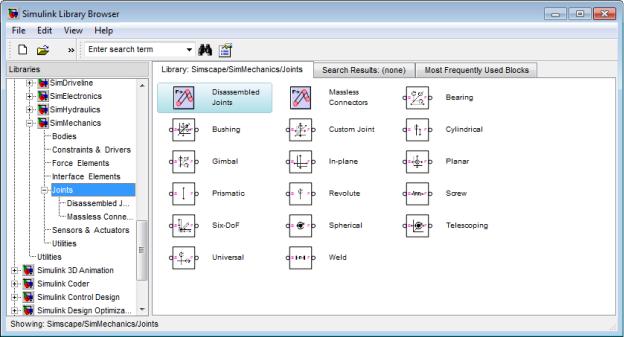
Рис. 8. Блоки раздела Joints
Вполе Connection parameters (Параметры соединения) eстанавливаются три параметра: Current base (Текущая база), Current follower (Текущее ведомое тсло и Number of sensor/actuator ports (Число портов для измерителей и возбудителей движения). Первые два параметра (не устанавливаемые пользователем) указывают название блока тела, к которому подсоединен соответствующий порт блока Joint Если блок Joint не подсоединен к телам, то напротив этих параметров появляется запись «not connected» (не соединен). Третий параметр позволяет ввести дополнительные порты блока.
Образуем простейшую цепь из блоков Ground, Prismatic и Body (рис. 10), одновременно установив в блоке Prismatic два дополнительных порта для подсоедине ния блоков Actuator и Sensor. После этого окно настройки блока Prismatic будет выглядеть так, как показано на рис. 11.
Как видим, теперь параметр Current base имеет значение GND@Ground, а параметра Current follower - CSl@Body. Это означает, что база отождествлена с системой координат GND блока Ground, а ведомое тело Follower связано с системой координат CS1 блока Body. При этом на изображении блока Prismatic появились изображения двух дополнительных портов. С ними теперь можно соединить блоки измерителей (Sensor) и (или) возбудителей (Actuator) движения.
Вокне настройки блока Revolute (Цилиндрический шарнир), устанавливается направление оси вращения тела Follower относительно тела
Base (рис. 12).
Следует заметить, что элементарное сочленение типа Prismatic имеет внутреннее обозначение «Р*, а сочленение типа цилиндрического шарнира — обозначение «R*.
14

Рис. 9. Окно настройки блока Prismatic
Рис. 10. Простейшая механическая цепь
Блок In-plane обеспечивает свободу относительного поступательного движения двух тел в плоскости осей, направление которых установлено в окне настройки (рис. 13). Нетрудно убедиться, что блок представляет собой последовательное соединение двух элементарных сочленений типа Prismatic. Первое из них (Р1) обеспечивает свободу перемещения второго (Р2) вдоль оси, направление которой указывается в первой строке вкладки Оси окна настройки. Во второй строке той же вкладки устанавливается направление второй оси свободного перемещения.
15

Рис. 11. Окно настройки подсоединенного блока Prismatic
Блок Universal обеспечивает свободу поворота тела Follower относительно тела Base вокруг двух осей, задаваемых в окне его настройки. Блок представляет собой последовательное соединение двух элементарных сочленений
R1 и R2 типа Revolute.
Блок Gimbal (Карданов подвес) представляет собой последовательное соединение трех элементарных сочленений Rl, R2 и R3 тина Revolute и обеспечивает свободу углового перемещения одного тела относительно другого вокруг трех, в общем случае некомпланарных, осей, указанных в окне настройки.
Блок Spherical (Сферический шарнир), как и предыдущий блок, обеспечивает три угловые степени свободы относительного перемещения двух тел. Отличия заключаются в следующем. Во-первых, в блоке Spherical нет явно выраженных осей вращения, и поэтому они не устанавливаются в его окне настройки. Во-вторых, вследствие этой особенности, к блоку Spherical не может быть подсоединен блок возбуждения движения (Actuator), а параметры относительных поворотов тел не могут быть представлены в углах поворотов; они могут задаваться лишь в виде вектора составляющих кватерниона поворота второго тела (Follower) относительно первого (Base).
16

Рис. 12. Окно настройки блока Revolute
С помощью блока Planar (Плоское движение) можно обеспечить такое сочленение двух тел, когда одна из плоскостей, как ведущего, так и ведомого тела сохраняется неизменной, а точки ведомого тела могут занимать любое положение в соответствующей плоскости ведущего тела. Блок представляет собой последовательное соединение трех элементарных сочленений двух призматических (Р1 и Р2) и одного цилиндрического шарнира (R1). Для обеспечения плоского движения необходимо, чтобы указанные в блоке настройки оси были некомпланарными.
Блок Cylindrical (Цилиндрическое сочленение) позволяет имитировать такое соединение двух тел, которое допускает свободный поворот вокруг указанной оси с одновременным поступательным перемещением вдоль этой же оси. Он представляет собой последовательное соединение сочленения Р1 типа
Prismatic и сочленения R1 типа Revolute.
17

Рис. 13. Окно настройки блока In-Plane
Особое место занимает блок Custom Joint (Наборное сочленение). Он предоставляет пользователю возможность самому сконструировать произвольную последовательную цепь из элементарных сочленений. Для этого предназначен набор (в виде списка, расположенного в первой колонке вкладки Оси) из трех примитивов PI, Р2, РЗ типа Prismatic, трех сочленений Rl, R2, R3 типа Revolute и одного примитива S-типа Spherical (рис. 14).
Ограничения состоят в следующем. Набор должен обеспечивать не более шести степеней свободы — три угловые и три поступательные. Никакие две оси примитивов Prismatic или две оси примитивов Revolute не должны быть параллельными (в этом случае сочленение вырождается).
Блок Weld (Жесткое соединение) служит для имитации жесткого соединения двух тел. Его удобно использовать для построения моделей поводковых механизмов.
18

Блок Bushing обеспечивает шесть степеней свободы (три поступательные и три угловые); он состоит из последовательно соединенных трех примитивов
PI, Р2, РЗ типа Prismatic и трех сочленений Rl, R2, R3 типа Revolute.
Подобную функцию выполняет блок Six-DoF (Шесть степеней свободы). Единственным отличием данного блока от блока Bushing является то, что для обеспечения трех угловых степеней свободы используется один примитив S- типа Spherical вместо трех примитивов типа Revolute.
Особенностью блока Screw (Винт), обеспечивающего степень свободы относительного перемещения двух тел по винту, является наличие дополнительно устанавливаемого параметра Pitch (Шаг винта) (рис. 15).
Рис. 14. Окно настройки блока Custom Joint
Раздел Sensors & Actuators
Раздел Sensors & Actuators (Датчики и приводы) (рис. 16) включает блоки Sensors, которые служат для измерения относительных движений тел, и блоки Actuators, задающие относительные движения.
Как ранее было отмечено, блоки типа Joint (Сочленения) могут быть снабжены дополнительными портами для подсоединения к ним блоков Actuator и Sensor. Аналогичная операция возможна и по отношению к блокам Body, Driver и Constraint.
19

Рис. 15. Окно настройки блока Screw
Рис. 16. Блоки раздела Sensors & Actuators
Особенность блоков Actuator и связующими между механическими обычными S-блоками. Это позволяет
Sensor состоит в том, что они являются блоками библиотеки SimMechanics и использовать возможности библиотеки
20

Simulink для формирования сигналов, их преобразования и перевода получаемых результатов в рабочее пространство Simulink.
Блоки возбудителей (Actuator) и измерителей (Sensor) относительного движения разделены на три группы.
-Body Actuator (Возбудитель движения тела) и Body Sensor (Измеритель движения тела) - предназначены для подсоединения к блокам Body; задают или измеряют абсолютное движение жестко связанной с телом системы координат,
ккоторой они подсоединены.
-Joint Actuator (Возбудитель движения сочленения) и Joint Sensor (Измеритель движения сочленения) - предназначены для подсоединения к блокам Joint; задают или измеряют относительное движение примитива, указанного в окне настройки.
-Driver Actuator (Возбудитель нестационарной связи) и Driver & Constraint Sensor (Измеритель движения связи) предназначены для подсоединения к блокам Driver или Constraint; задают или измеряют относительное движение связи, с которой они соединены.
Вначале остановимся на особенностях использования блоков Joint Actuator и Joint
Sensor. На рис. 17 и 18 приведены окна настройки блоков. Рассмотрев эти рисунки, можно сделать следующие выводы.
Рис. 17. Окно настройки блока Joint Actuator
21

Рис. 18. Окно настройки блока Joint Sensor
-С помощью блока Joint Actuator можно в общем случае задать (как функцию времени) либо силовое взаимодействие между элементами примитива, имя которого указывается в верхнем поле ввода, либо относительное движение элементов этого примитива. Установка вида возбуждения осуществляется путем активизации соответствующего переключателя - Generalized Forces (Обобщенные силы) или Motion (Движение).
-Относительное движение частей примитива задается в виде векторного сигнала из трех элементов, первый из которых определяет относительное пере-
22
